忙しくて久しぶりの更新となります^^;
みなさんはクラウドストレージを利用していますか?タブレットやスマホ、PCを使い分ける人にとっては必須のサービスとも言えるクラウドストレージについて、各社の料金や無料で使える容量などを比較していきたいと思います。
① クラウドストレージとは

クラウドストレージとはインターネット上にあるストレージのことです。ストレージといえば、HDDやSSD、USBメモリなどのデータを保管する機器をイメージするかと思いますが、これらは機器そのものがその場にあってようやく利用が出来ます。しかし、クラウドストレージはインターネット上にデータを保管するので、いつでもどこでも利用することが出来ます。

HDDやUSBメモリは基本的にPC向けの機器であり、スマホやタブレットで使用するには変換アダプタを利用するなどのひと手間がかかります。逆に、クラウドストレージの場合はインターネットにさえ繋げればどの端末からでも保管したデータにアクセスできます。
- PCやスマホ、タブレットなどを使い分けている
- よく外出先でデータの編集などを行う
クラウドストレージだと、スマホ⇔PC、スマホ⇔タブレット、PC⇔PCなど様々な端末間でデータのやり取りもできます。
② クラウドストレージの比較

クラウドストレージは、様々な企業から様々なプランが出ています。そんな中でも、筆者が特におすすめするサービスを料金プランなどを踏まえながら紹介します。
今回は「個人利用」を前提としたサービス比較となります。「家族で利用する」、「会社で利用する」など多人数での利用には、それに見合ったプランが別途でありますのでご注意ください。
1)Dropbox
まず1つ目は、クラウドストレージの代表格ともいえる『Dropbox』です。さっそく料金プランを見ていきましょう。
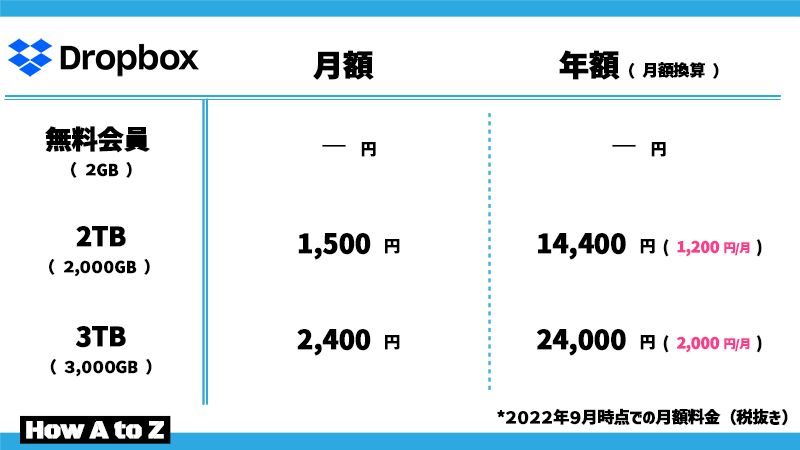
無料会員では最大2GBのストレージを利用することが出来ます。
有料プランでは2TBと3TBのストレージプランがありますが、いずれも年払い(一括で12ヶ月分の料金を支払う)のほうが、月払いの料金よりもひと月当たりの料金が数百円程度安くなります。
アプリはシンプルなデザインで直感的な操作ができ、使いやすさは申し分ないです。
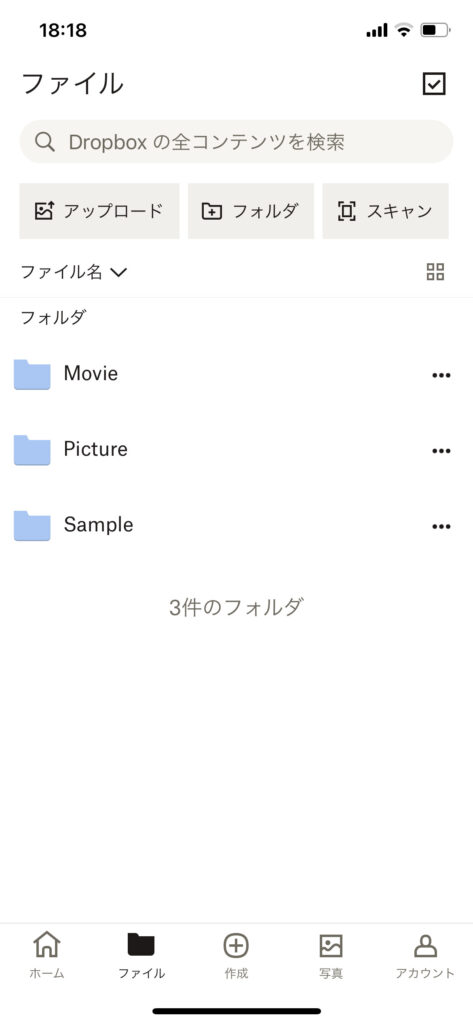
また、DropboxではGoogleやAppleのアカウントからでもログインできるため、これらのアカウントをお持ちの方は新しいアカウントを作る必要がありません。
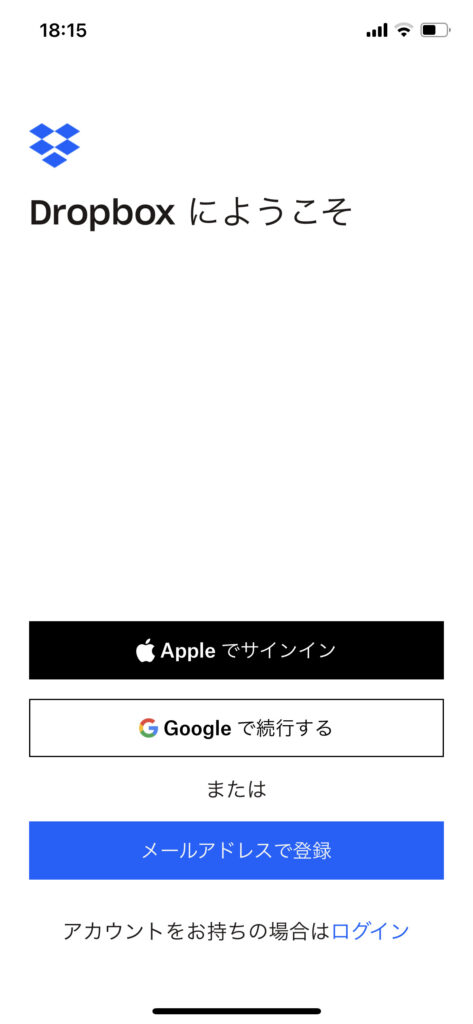
ここでDropboxのポイントを見てみましょう。
- 無料で使える容量は2GBとやや少なめ
- シンプルなデザインで操作しやすい
- 他社のアカウントからでもログインできる
無料プランでは2GBまでしか使えないので他社サービスに比べるとやや少なめですが、操作性やログイン時の利便性などは優秀です。有料プランは2TB~となるため、そこまで多くのストレージ容量を必要としない方にとっては悩ましいところではあります。
- 端末間での一時的なデータの共有がしたい
- 多くの写真や書類データなどをバックアップ、共有したい
無料プランでも、筆者のように「記事用としてスマホで撮った画像をPCと共有する」場合などは2GBでも十分活用できます。(容量が多くなってきたらその都度削除していく必要がありますが)
また、外出先で書類や画像の編集を行う場合や、動画や音楽を他の端末と共有する場合などは2TB~の有料プランであれば多くのデータが扱えるうえに操作性が高いのでおすすめです。
詳しい料金プランや利用登録は公式サイトをご覧ください。
クラウドストレージは、基本的にアプリがなくてもウェブ上からでもアクセスできますが、アプリのほうが使いやすいので利用する場合は入れておくことをおすすめします。
ここで注意ですが、
iOSアプリから有料プランに登録する場合、やや割高になるのでウェブから有料プランに登録するようにしましょう。

これらの値段の違いについては以下の記事で解説していますのでぜひご覧ください。
2)OneDrive
2つ目は、Windowsなどでもお馴染みMicrosoftが提供する『OneDrive』の紹介です。
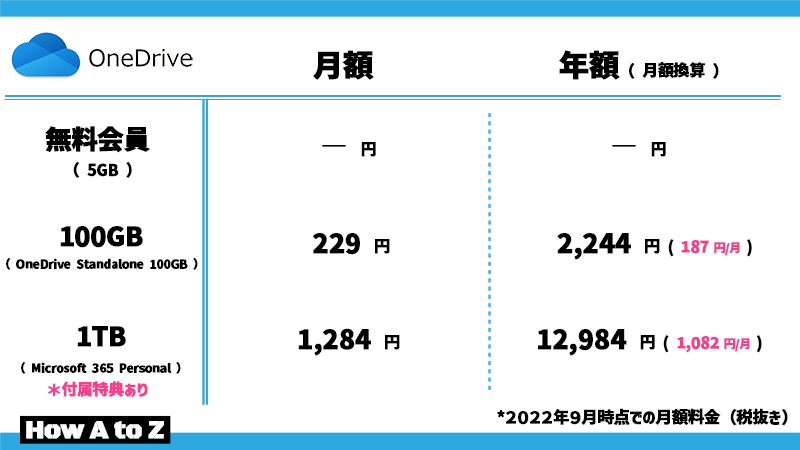
無料会員では最大ストレージ容量は5GBと、Dropboxよりも使用できる容量が大きくなっています。また、有料プランでは100GBと1TBの2つがありそれぞれの料金は上記の通りです。こちらも料金に関しては、Dropboxと同様に年払いのほうがお得となっています。
*1TBプランの上に6TBのプランがありますが、こちらは家族利用向けのため今回は割愛しますが気になる方は公式HPをチェックしてみましょう。
Dropboxと同じストレージ容量のプランがないため料金比較がしにくいですが、単純な容量単価で見ると、
・Dropbox (2TB) :1500円
・OneDrive (1TB x 2 ) :2568円
と単純な容量単価だけで考えると、Dropboxのほうが安くなっています。しかし、注釈にもある通りこの1TBのプラン(Microsoft 365 Personal)には、ExcelやWord、PowerPointなどのOfficeソフトが付属します。
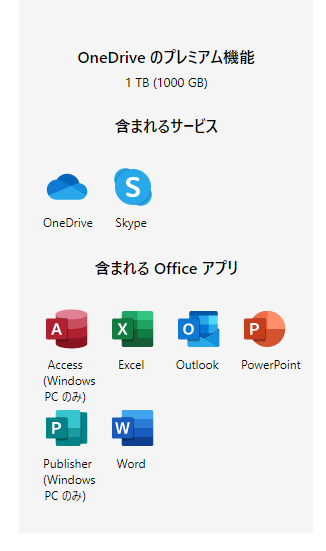
Officeが入っていない方や、古いバージョンのOfficeを使っている方で最新版のOfficeソフトを使いたいという方にはとってもお得なプランとなっています。(ただし、買い切り版ではないため契約を解除するとこれらのOfficeソフトも使えなくなるので注意しましょう)
- 無料会員では5GBまで使える
- 利用はMicrosoftのアカウントのみ可能
- Officeソフトを利用する人はお得な場合も
Dropboxとは違い、GoogleやAppleのアカウントではログインできませんが多くの人がMicrosoftのアカウント(無料)を持っているかと思いますのでこの点は特に問題ないでしょう。
アプリのデザインは、Dropboxと同様にシンプルで操作性も良いのでこの点も評価できます。

- 端末間での一時的なデータの共有がしたい
- 1TB要らないけどある程度の容量は欲しい
- Officeソフトも利用している
詳しい料金プランや付属の特典については公式HPをご覧ください。
OneDriveもアプリの利用がおすすめですのでこちらもインストールしておきましょう。
ちなみに、こちらもiOSアプリ内から有料プランに登録すると値段が割高になるので先ほどと同様にウェブから登録することをおすすめします。

3)Google Drive
3つ目は、天下のGoogleより『Google Drive』の紹介です。
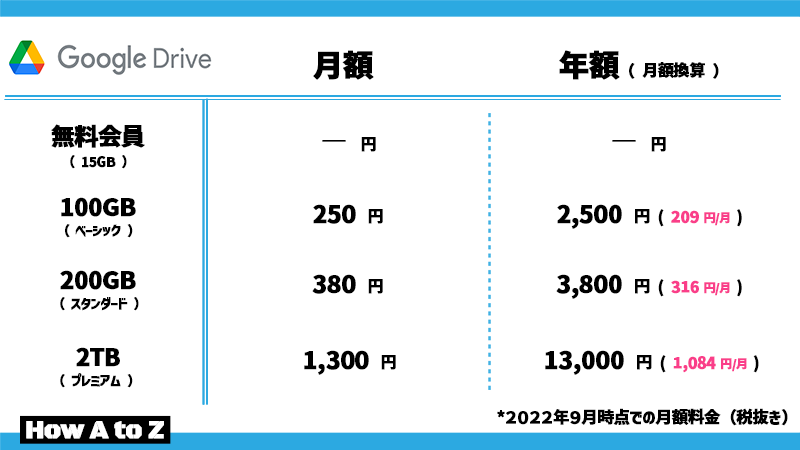
容量単価で見ると今回紹介する3つの中では最も安い料金となっています。(100GBプランではOneDriveのほうが安いですが)
そして無料会員で最大15GBまで利用可能という点が魅力的ですね。料金プランに関しても、100GB、200GB、2TBがあるので利用目的に合わせやすいかと思います。
アプリは他の2つに比べると若干視認性に劣るところはありますが、ほぼ好みの問題かと思いますので特に気にならない方には問題ではないでしょう。

そして個人的におすすめできるポイントは、アカウントの切り替えが楽にできることです。
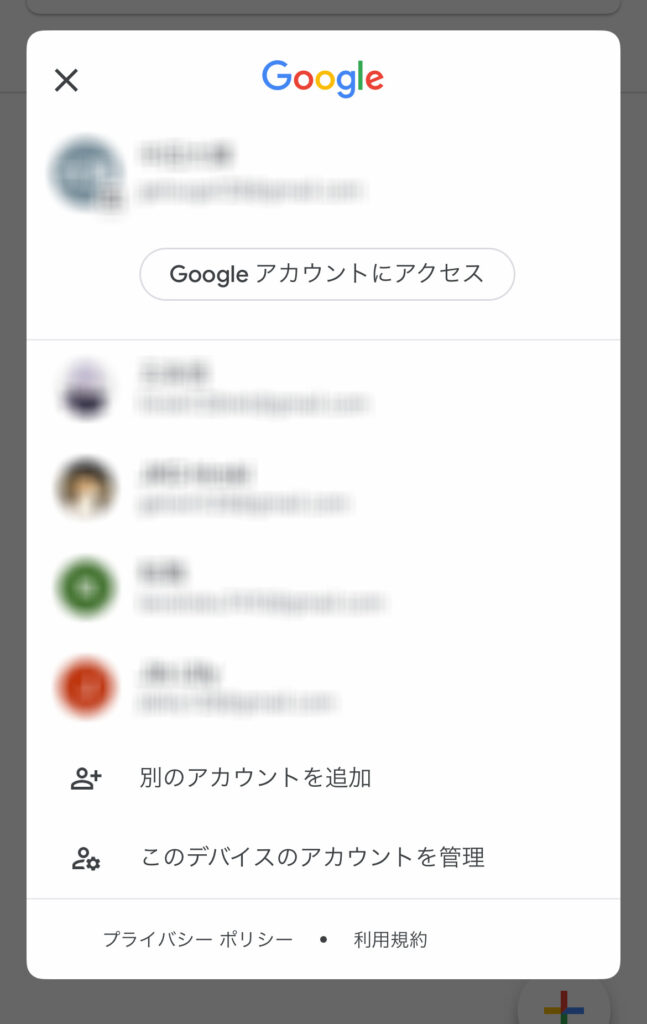
右上にある自身のアイコンをタップすると追加した他のアカウントが表示され、切り替えたいアカウントをタップするだけで瞬時にアカウント(クラウドストレージ)が切り替わります。他の2つはアカウントの切り替えにはログアウト&ログインの操作が必要となるので、瞬時に切り替え可能なGoogle Driveはやはり強いですね。
無料会員でも15GBが使えるので複数のアカウントをお持ちの方は、アカウントを切り替える手間はかかりますが疑似的に容量を増やすこともできます。
- 極力安くクラウドストレージを使いたい
- Googleアカウントを複数持っている
- デザインや操作性に強いこだわりがない
詳しい料金プランやGoogleならではの機能など詳しい情報は公式HPをご覧ください。
こちらもアプリのインストールをおすすめします。
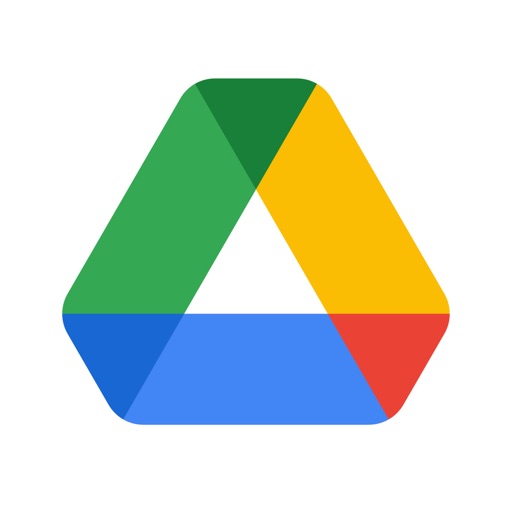
4)まとめ
Dropbox、OneDrive、Google Driveの3つを紹介しましたが、どれがおすすめなのか?結論から言うと、
「無料で使うならGoogle Drive」、「有料プランは目的次第」
です。やはりGoogle Driveは無料でも15GBが使える上にアカウントの切り替えが簡単なのが魅力ですので、無料で使う分にはGoogle Driveがおすすめです。有料プランは各社とも独自のサービスがあるので使用目的や特典内容に応じて自分にあったものを選びましょう。
③ 番外編『NAS』
ここで番外編ということで、ちょっと特殊なクラウドストレージについて紹介します。
NAS(ナス)とは、Network Attached Storageの略で、ネットワークに接続することのできるハードディスクのことを指します。
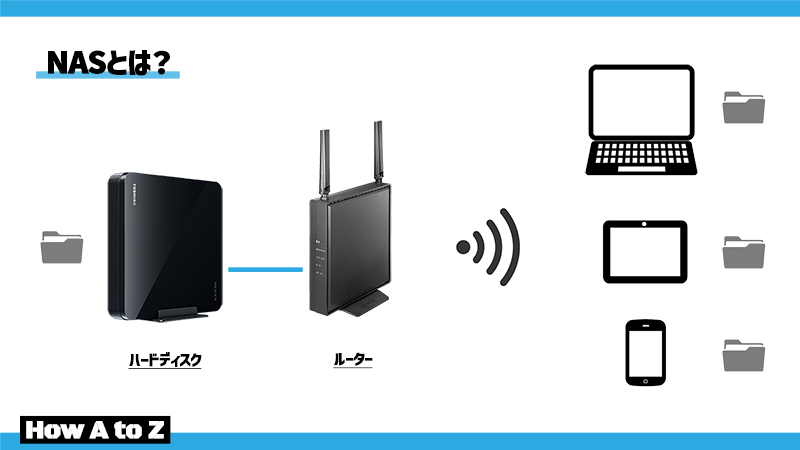
一般的なハードディスクは、1つのPCに対してケーブルを接続して保管されたデータにアクセスしますが、NASの場合はハードディスクをインターネットに接続させてクラウドストレージのようにすることでどこからでもどの端末からでもデータにアクセスできます。
NASについて、PC関連機器でもお馴染みのバッファローさんの公式サイトでマンガ解説しているので是非ご覧ください。
また、NASには一体型(HDD内蔵型)やキットタイプなどの種類があり、データの重要度や用途に合わせた機能のものを選ぶ必要があり導入には多少の知識が必要となります。
ここで、最もシンプルで導入が簡単な一体型(HDD内蔵型)のNASについて、エントリーモデルであるバッファロー製の『 LS210D0101G』を例にとって見てみましょう。

こちらはアマゾンで約1万6千円ほどで販売されているNASのエントリーモデルで、容量は1TBとなります。ざっくりとした導入の手順としては、NASとルーターを繋ぎ、専用のソフトから各種設定をすることでオンラインでの接続が可能となります。多少の知識は必要ですが、比較的簡単に利用することができます。
- 買い切りのため長期利用できれば圧倒的にお得
- 会費が払えずにアカウントが凍結する心配がない
料金に関しては、先ほど紹介したクラウドサービス(1TB)が年間で7千~1万円ほどですので、NASを問題なく2年以上利用すればお得になります。また、買い切りなので会費の支払い忘れなどによる有料プランの停止でデータにアクセスできなくなるといった心配もありません。
- 多少の知識が必要
- 機器が故障すれば別途費用が発生
- 企業のサービスよりも安定性は劣る
何度も言いますが、NASの設定には多少の知識が必要となります。利用目的などによって最適な機器の選択や設定が必要となり、不適切な設定では十分なパフォーマンスを発揮できなかったりセキュリティ面やデータの完全性に支障が出る場合もあります。
先ほど紹介した3つのサービスはいずれも大企業のプロフェッショナルたち、大規模な設備やシステムによって安定かつ安全な動作が保証されています。そのため動作の安定さは必然的に企業のそれには劣ります。
しかし、個人利用の範囲でいえばそこまで深く考えることでもないと思うので、自身のある方はチャレンジしてみてはいかがでしょうか!?
④ さいごに
今回は個人利用向けのクラウドストレージについて紹介しました。これからはますます「クラウド」という言葉が一般化していくと思いますので、当記事が少しでもお役に立てたら幸いです。番外編のNASについては実機を手にする機会があれば記事にしてみようと思います・・・。では!!








コメント